Samsungのスマホをもっとつまらなく見せる7つの簡単な方法

高価なSamsung Galaxyを、市場に出回っている他のスマートフォンと全く同じ見た目にする必要はありません。少し手を加えるだけで、より個性的でスタイリッシュ、そして個性的なスマートフォンに仕上げることができます。
最新の iOS 18 ベータ版では、以前の iOS バージョンのようにスナップショット機能を使用しなくても、ビデオを録画しながら同時に音楽を再生できます。ユーザーは問題なく、バックグラウンド ミュージック付きのビデオを直接完全に録画できます。 iPhone で音楽を再生しながらビデオを録画するオプションについてのガイドです。
iPhoneで動画を録画しながら音楽を再生する方法
ステップ1:
まず、iPhone の設定アプリに移動し、リストの下部にあるカメラ アプリをタップします。
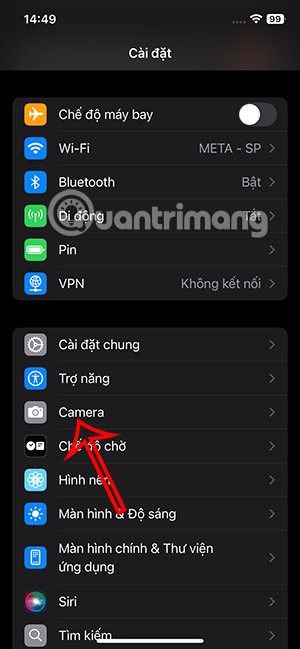
ステップ2:
カメラ アプリケーションの管理インターフェイスに切り替えて、「オーディオの録音」をタップします。このとき、デバイスで再生されるバックグラウンド ミュージックを録音するには、ユーザーは以下に示すように「オーディオ再生を許可する」を有効にする必要があります。
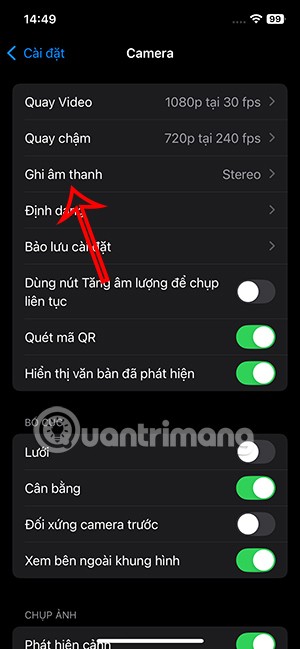

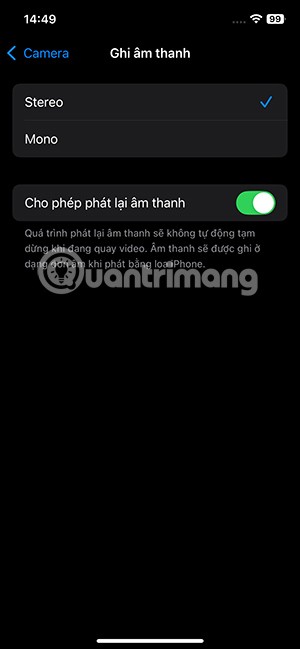
ステップ3:
携帯電話でミュージック アプリを開き、iPhone でビデオを録画しながら再生したい曲をタップします。
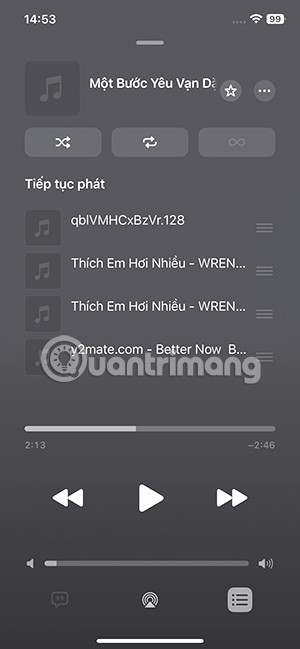
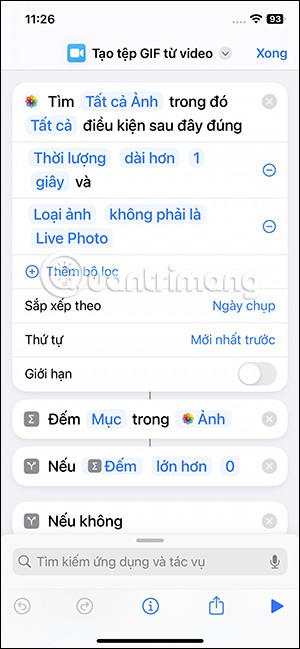
ステップ4:
iPhone でカメラを開き、下部の「ビデオ」をタップしてビデオの録画を開始します。その後、バックグラウンドミュージックが再生されながら、iPhone でのビデオ録画が行われます。ユーザーは、再生中の音楽に影響を与えることなく、ビデオを録画しながらカスタマイズや設定を行うことができます。
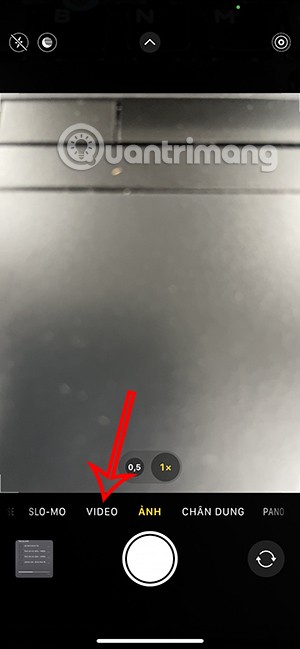

音楽のオン/オフを切り替えるには、仮想ホームボタンを押して、コントロール センターを選択します。ここで、必要に応じて音楽の再生をオフにすることができます。
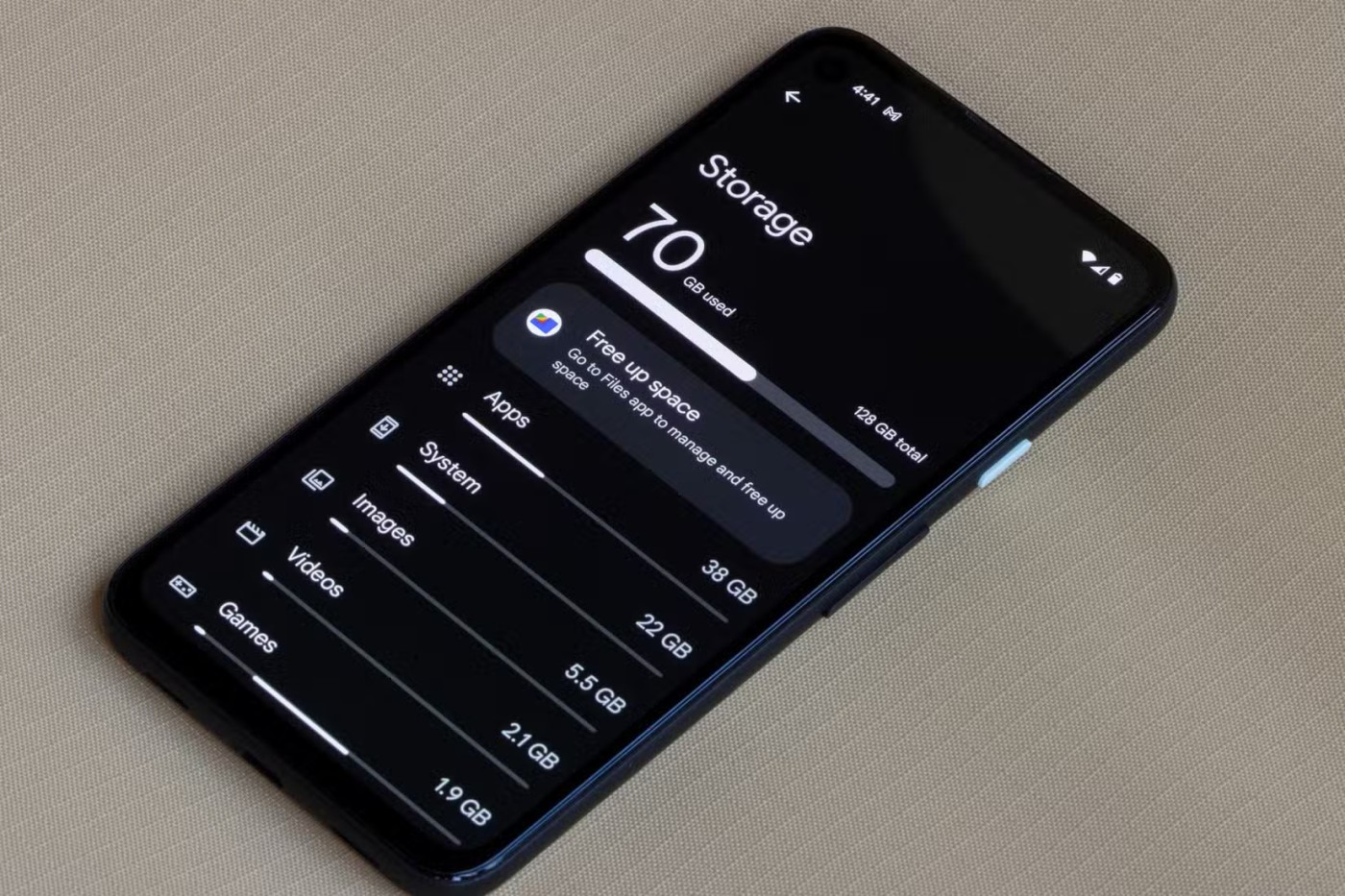
iOS 18以下で音楽を再生しながら動画を録画する方法
ステップ1:曲を再生する
最初の最も基本的なステップは、ビデオの背景として使用したい曲を選択することです。アプリがバックグラウンド再生をサポートしている限り、Apple Music、Amazon Music、Spotify、Pandora などのあらゆる音楽プレーヤーから音楽を再生できます。
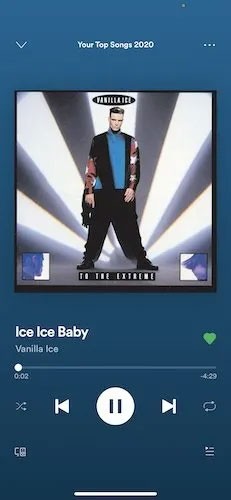
最後に、iPhone 本体のマイクで録音した後、音楽の音量が明瞭に聞こえる程度に大きくなければなりません。
ステップ2: カメラアプリを開く
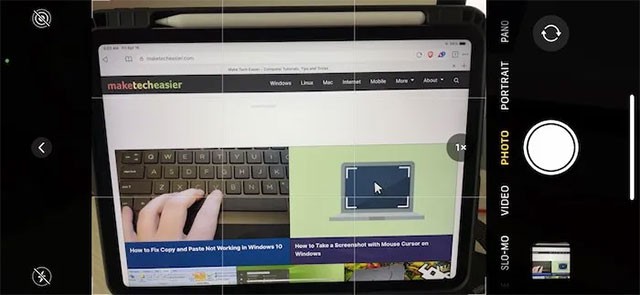
次に、デバイスのカメラ アプリを開き、「写真」モードのままにします。まだ「ビデオ」モードに切り替えないでください。切り替えると、バックグラウンド ミュージックの再生が停止します。このトリックの鍵は、写真モードを維持することです。
ステップ3:音楽を再生しながらビデオを録画する
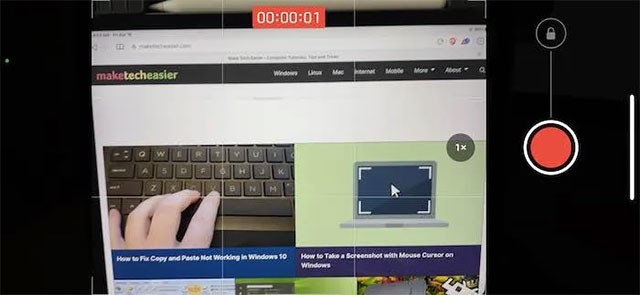
バックグラウンドで音楽が再生されており、iPhone で写真を撮る準備ができています。次に、シャッターボタンを長押しして、ビデオの録画を開始します。撮影が終わったら、シャッターボタンから指を離すだけです。このトリックは、リアカメラと自撮りカメラの両方に有効です。ビデオは通常どおりフォトアルバム/ライブラリにすぐに保存されます。
ステップ4: 結果を確認する
次に、写真ライブラリに移動して、作業を確認します。ビデオ内の曲のオーディオは、音楽プレーヤーのオリジナルほど高品質ではないことに注意してください。この曲は iPhone のマイクを使って録音されたので、ソフトウェアで挿入したビデオほど完璧ではありませんが、それでも楽しい体験になることに留意してください。
高価なSamsung Galaxyを、市場に出回っている他のスマートフォンと全く同じ見た目にする必要はありません。少し手を加えるだけで、より個性的でスタイリッシュ、そして個性的なスマートフォンに仕上げることができます。
iOS に飽きて、最終的に Samsung の携帯電話に切り替えましたが、その決定に後悔はありません。
ブラウザ上のAppleアカウントのウェブインターフェースでは、個人情報の確認、設定の変更、サブスクリプションの管理などを行うことができます。しかし、さまざまな理由でサインインできない場合があります。
iPhone で DNS を変更するか、Android で DNS を変更すると、安定した接続を維持し、ネットワーク接続速度を向上させ、ブロックされた Web サイトにアクセスできるようになります。
「探す」機能が不正確になったり、信頼できなくなったりした場合は、いくつかの調整を加えることで、最も必要なときに精度を高めることができます。
携帯電話の最も性能の低いカメラがクリエイティブな写真撮影の秘密兵器になるとは、多くの人は予想していなかったでしょう。
近距離無線通信は、デバイス同士が通常数センチメートル以内の近距離にあるときにデータを交換できる無線技術です。
Appleは、低電力モードと連動して動作する「アダプティブパワー」を導入しました。どちらもiPhoneのバッテリー寿命を延ばしますが、その仕組みは全く異なります。
自動クリックアプリケーションを使用すると、ゲームをプレイしたり、デバイスで利用可能なアプリケーションやタスクを使用したりするときに、多くの操作を行う必要がなくなります。
ニーズに応じて、既存の Android デバイスで Pixel 専用の機能セットを実行できるようになる可能性があります。
修正には必ずしもお気に入りの写真やアプリを削除する必要はありません。One UI には、スペースを簡単に回復できるオプションがいくつか含まれています。
スマートフォンの充電ポートは、バッテリーを長持ちさせるためだけのものだと、多くの人が考えています。しかし、この小さなポートは、想像以上にパワフルです。
決して効果のない一般的なヒントにうんざりしているなら、写真撮影の方法を静かに変革してきたヒントをいくつか紹介します。
新しいスマートフォンを探しているなら、まず最初に見るのは当然スペックシートでしょう。そこには、性能、バッテリー駆動時間、ディスプレイの品質などに関するヒントが満載です。
他のソースからiPhoneにアプリケーションをインストールする場合は、そのアプリケーションが信頼できるものであることを手動で確認する必要があります。確認後、アプリケーションはiPhoneにインストールされ、使用できるようになります。












